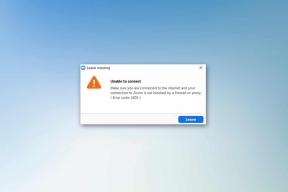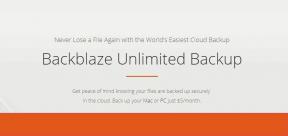Ručně restartujte Průzkumníka Windows, abyste předešli restartování systému
Různé / / February 10, 2022

Existuje mnoho případů, kdy potřebujete restartovat počítač. Je možné, že jste nainstalovali aktualizace, nainstalovali nový software nebo váš počítač právě zavěsil. Všechny tyto scénáře obvykle vyžadují restart systému.
I když restartování systému je nejspolehlivějším způsobem, jak provést změny, vyskytnou se drobné problémy (jako je kurzor myši uvíznutí na ikoně) lze vyřešit pouhým restartováním Průzkumníka Windows (a tedy obnovením systému Windows skořápka. )
Zde jsou tři způsoby, jak to udělat. Zkontroluj je.
1. Restartujte Průzkumníka pomocí Správce úloh systému Windows
Klikněte pravým tlačítkem na hlavní panel, vyberte „Spustit Správce úloh“ pro spuštění nástroje.

Přejděte na kartu „Proces“, vyhledejte „explorer.exe“, klikněte na tlačítko „Ukončit proces“ a potvrďte operaci.
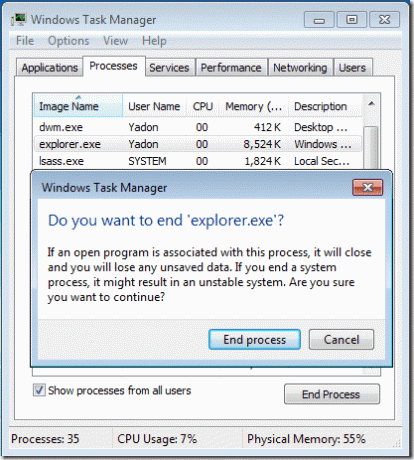
Pokud se obáváte o bezpečnost ukončení procesu, můžete také kliknout na prostor kolem Vyhledávací panel Windows v nabídce Start, podržte Shift + Ctrl a poté klikněte pravým tlačítkem na prázdnou oblast nabídky Start a vyberte „Ukončit Badatel".
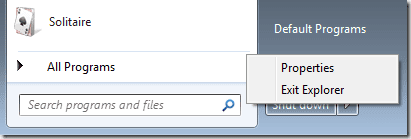
Nyní, po odstranění ikon na hlavním panelu a ploše, musíte kliknout na „Soubor -> Nová úloha“ na liště nabídek a poté zadat „průzkumník“ a restartovat Průzkumníka.
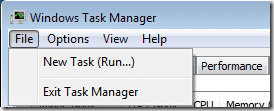
A je to. Úspěšně jste restartovali Průzkumníka Windows.
2. Restartujte Průzkumníka prostřednictvím dávkového souboru
Chcete-li to provést, můžete také vytvořit zástupce a položku místní nabídky na ploše. Spusťte Poznámkový blok, zkopírujte do něj následující příkazy a uložte soubor jako Restart Explorer.bat do libovolného umístění.
@echo off taskkill /f /im explorer.exe spustí explorer.exe
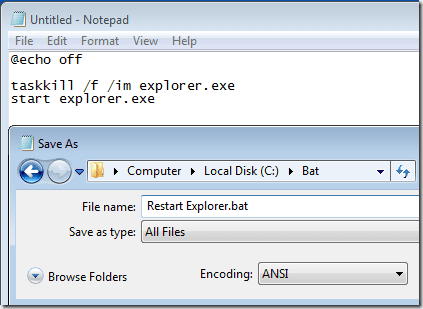
Kdykoli budete chtít restartovat Průzkumníka Windows, stačí dvakrát kliknout a spustit výše uvedený soubor.
3. Přidejte možnost Restartovat Průzkumníka do kontextové nabídky na ploše (klikněte pravým tlačítkem) [Hack registru]
Mohli bychom také přidat možnost restartovat průzkumníka do kontextové nabídky pomocí dávkového souboru, který jsme vytvořili výše.
Poznámka: Tato metoda využívá určitá vylepšení registru. Je proto důležité, abyste si před pokračováním zálohovali registr.
1. Stiskněte Win + R, enter regedit (nebo zadejte regedit do vyhledávacího pole Windows) a spusťte Editor registru. Vytvořte klíč pod HKEY_CLASSES_ROOT –> Directory –> Background ->shell kliknutím pravým tlačítkem na složku „shell“. Pojmenuj to Restartujte Průzkumníka.
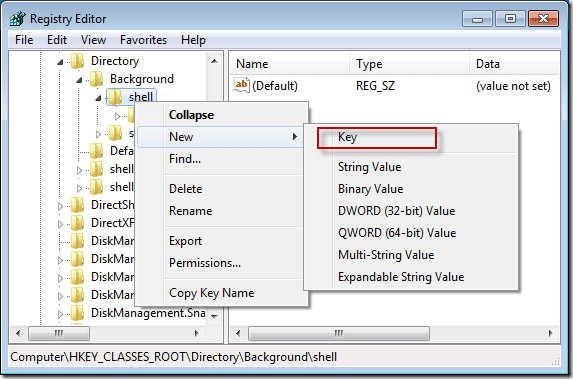
2. Postupujte znovu stejným způsobem, tj. klikněte pravým tlačítkem na Restartujte složku Průzkumníka které jste vytvořili, přejděte na „nový“ a přidejte klíč s názvem Příkaz.
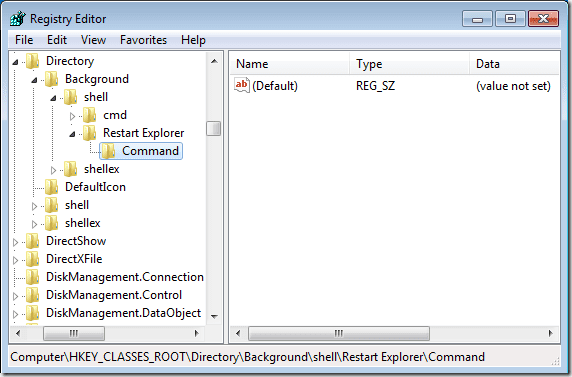
3. Vraťte se k souboru Restart Explorer.bat, který jsme původně vytvořili, podržte klávesu Shift a klikněte na něj pravým tlačítkem a vyberte „Kopírovat jako cestu“, abyste získali cestu k souboru do schránky.
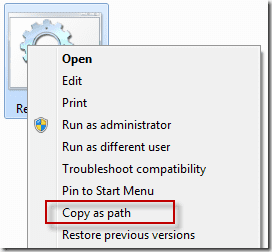
4. Nyní v editoru registru vložte cestu k (Výchozí) hodnota pod Příkaz (budete muset kliknout pravým tlačítkem na „Výchozí“ v pravém podokně a nejprve kliknout na „Upravit“).
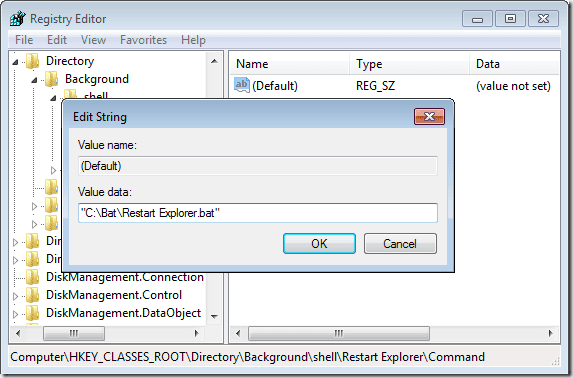
A je to. Od této chvíle můžete klepnutím pravým tlačítkem myši na plochu okamžitě restartovat Průzkumníka bez dalších kroků.
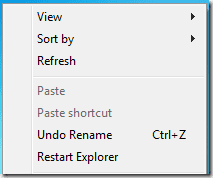
Tento tip je také užitečný, když se setkáte se stagnací systému, ale někdy může způsobit, že některé ikony na systémové liště zmizí. Před provedením operace si proto uložte svou práci.
Poslední aktualizace dne 07. února 2022
Výše uvedený článek může obsahovat přidružené odkazy, které pomáhají podporovat Guiding Tech. Nemá to však vliv na naši redakční integritu. Obsah zůstává nezaujatý a autentický.